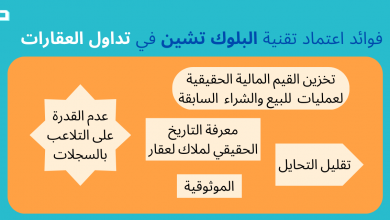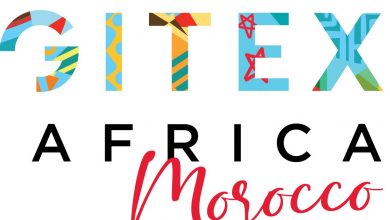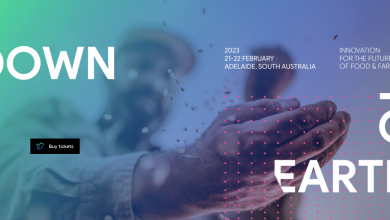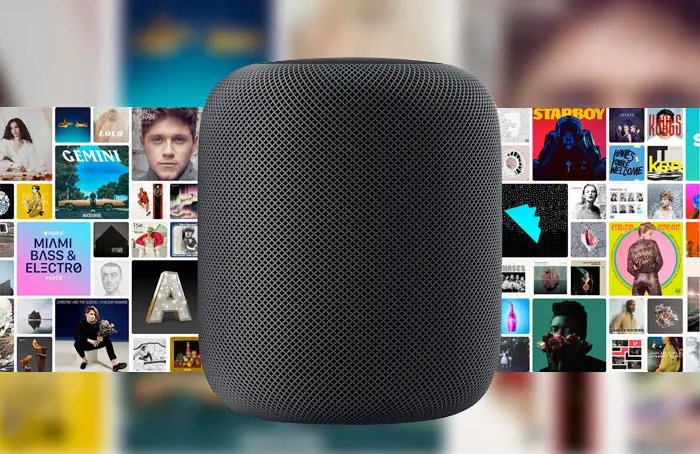
عناصر المقال
تسجيل الملاحظات على HomePod باستخدام سيري تعتبر عملية مباشرة وسهلة، كما هو الحال على أجهزة iOS المختلفة. كل ما في الأمر أن تقوم بتوجيه أمر محدد لسيري، لتقوم هي بكل شيء ودون أي مشاكل.
تسجيل الملاحظات على HomePod باستخدام سيري يساعدك كثيراً في حفظ الملاحظات الفورية التي قد تنساها لاحقاً، كأن تُسجل مثلاً موعد اجتماع العمل، وإذا حصلت على معلومات إضافية بخصوص هذا الاجتماع يمكنك إضافتها لاحقاً إلى نفس الملاحظة.
تأكّد فقط من اتصال كلاً من HomePod وآيفونك على نفس شبكة الواي فاي.

كيف تسجل ملاحظة على HomePod باستخدام سيري
- Hey Siri, add a note called work meeting
- Hey Siri, add outsourcing to my work meeting note
وهكذا مع جميع الملاحظات لتحديث معلوماتها.
كيفية تعطيل الطلبات الشخصية على HomePod
على الرغم من كونها ميزة مفيدة جداً، إلا أنّها ليست آمنة كفاية حيث يمكن لأي شخص بالقرب من سماعة HomePod أن يُسجّل الملاحظات والتنبيهات باستخدام سيري. لكن لحسن الحظ، هناك طريقة لتعطيل الطلبات الشخصية على السماعة من خلال بعض الخطوات البسيطة.
باستخدام الآيفون أو الآيباد:
- افتح تطبيق Home على جهاز iOS
- اضغط على Add Home
- اضغط على صورة البروفايل الخاصة بك
- اضغط على الطلبات الشخصية أو Personal Requests
- قم بتعطيل هذه الميزة
بذلك نكون قد عطلنا الطلبات الشخصية على سماعة HomePod، بعد ذلك نقوم باختيار للطبات الآمنة أو For Secure Requests لإضافة التحقق على جهاز iOS.
يمكنك أيضاً تفعيل الطلبات الشخصية في أي وقت عن طريق نفس الخطوات السابقة مع عكس الخطوة الأخيرة.
أثناء إعداد HomePod:
- ضع جهاز iOS الخاص بك بالقرب من سماعة HomePod، ثم اضغط على إعداد أو Setup
- قم باختيار Homekit Room لسماعة هوم بود الخاصة بك
- اضغط على تفعيل الطلبات الشخصية Enable Personal Requests
- اضغط على ليس الآن Not Now لتعطيلها